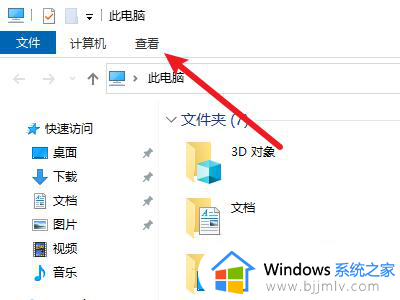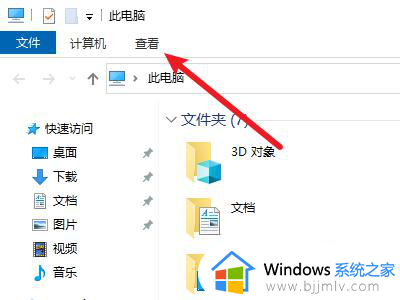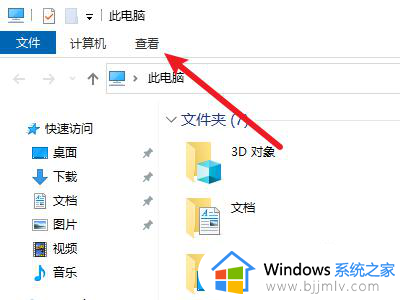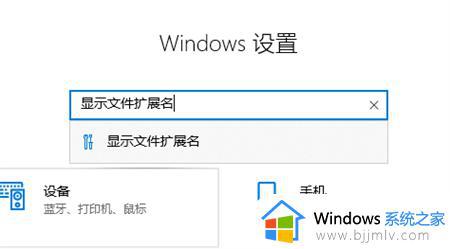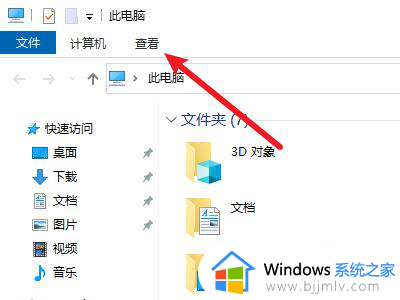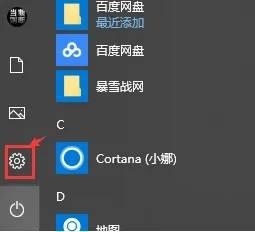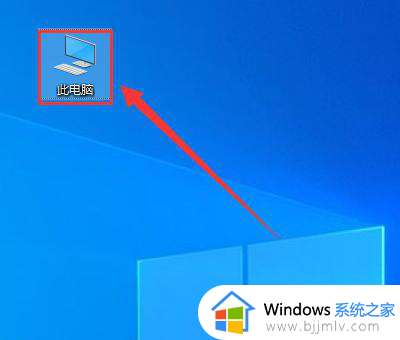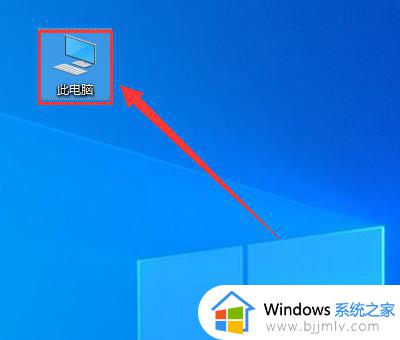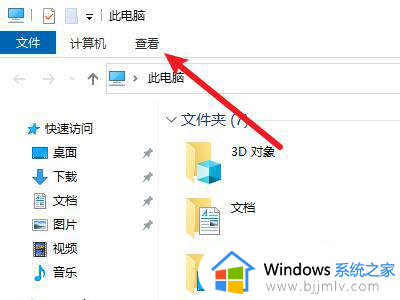win10文件后缀如何修改 win10电脑怎么更改文件后缀
更新时间:2023-12-07 16:26:36作者:jkai
在win10操作系统中,文件后缀对于文件的识别和打开至关重要。通过正确管理和设置文件后缀,我们可以提高工作效率,避免因为文件类型错误导致的无法打开等问题,那么win10文件后缀如何修改呢?下面小编就教大家win10电脑怎么更改文件后缀,快来一起看看吧,希望对你有帮助。
具体方法:
1.第一步打开桌面运行菜单中的设置选项
2.第二步在Windows设置菜单的搜索栏中输入显示文件扩展名信息
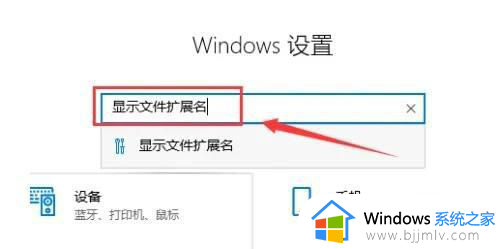
3.第三步点击文件资源管理器中的更改文件扩展名显示设置按钮
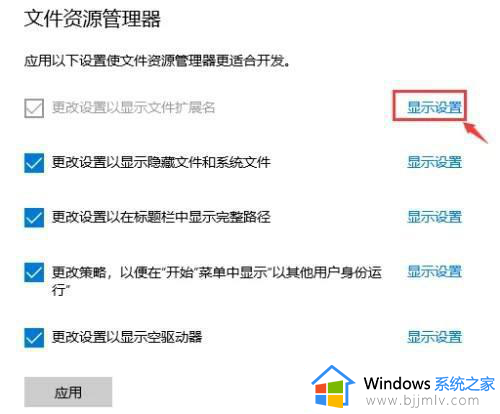
4.第四步在高级设置栏目中勾选隐藏已知文件类型的扩展名按钮,鼠标点击应用后即可修改文件的扩展名尾缀属性
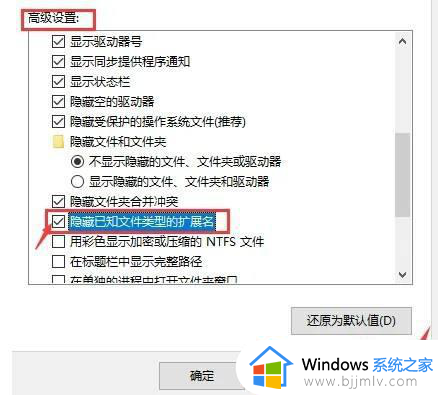
以上全部内容就是小编带给大家的win10电脑更改文件后缀方法详细内容分享啦,小伙伴们如果你们有需要的话就快点跟着小编一起操作看看吧,希望能够有效的帮助到你。